ChatGPT APIを使用すると、返答が返ってくるまで数十秒待たされることがあります。
Web版のChatGPTでも返答の全文が返ってくるまでには時間がかかりますが、数文字ずつ逐次表示されるため、待たされる感覚は少なくて済みます。
ChatGPT APIでも返答を逐次受け取ることができます。この記事では、その方法について説明します。
ChatGPT APIを使用すると、返答が返ってくるまで数十秒待たされることがあります。
Web版のChatGPTでも返答の全文が返ってくるまでには時間がかかりますが、数文字ずつ逐次表示されるため、待たされる感覚は少なくて済みます。
ChatGPT APIでも返答を逐次受け取ることができます。この記事では、その方法について説明します。
「Visual Studio 2017」が正式リリースされました。
早速、Communityエディションをインストールして、Visual Studio 2015で開発していたプロジェクトの例としてK-Shogiをビルドしてみようと思います。
インストーラーは以下からダウンロードできます。
https://www.visualstudio.com/ja/vs/whatsnew/
ダウンロードしたインストーラーを起動すると、以下のような画面が起動します。
今回は「Windows」のカテゴリの3つにチェックを入れてインストールします。
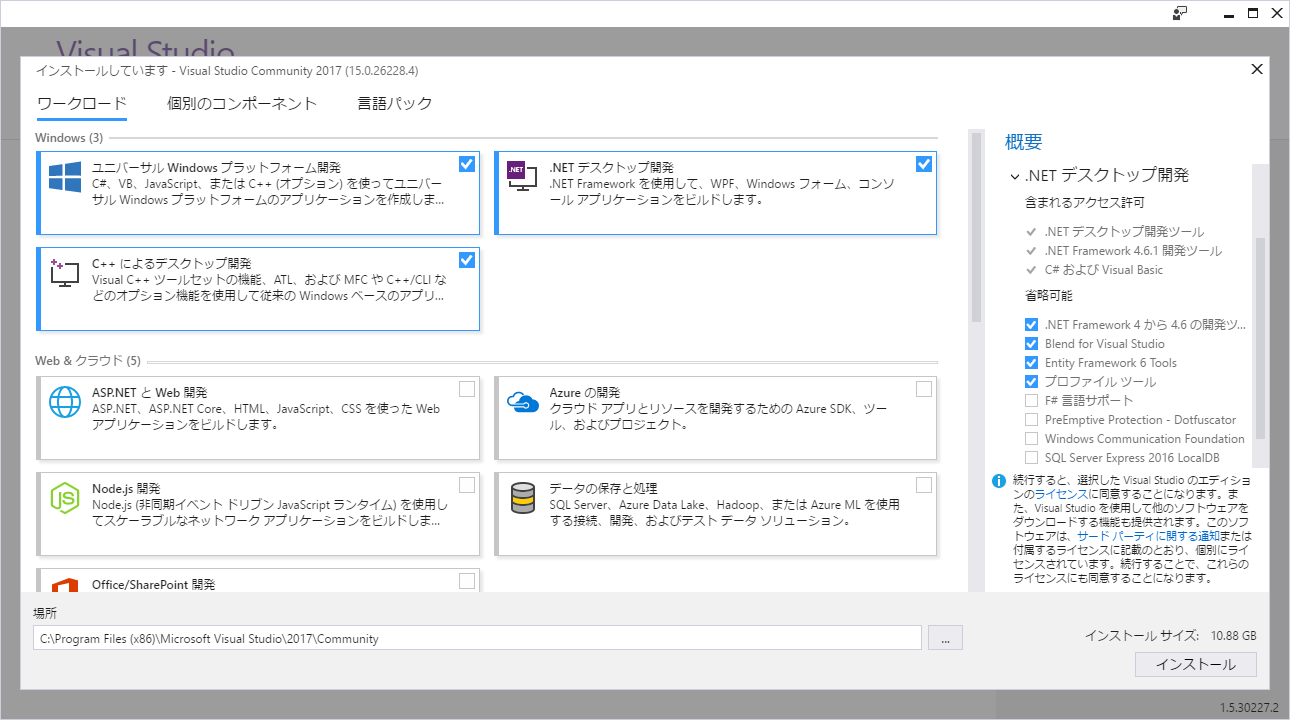
ここで大まかに選択して、「個別のコンポーネント」タブで細かく指定します。
「個別のコンポーネント」タブの内容はデフォルトでインストールしました。
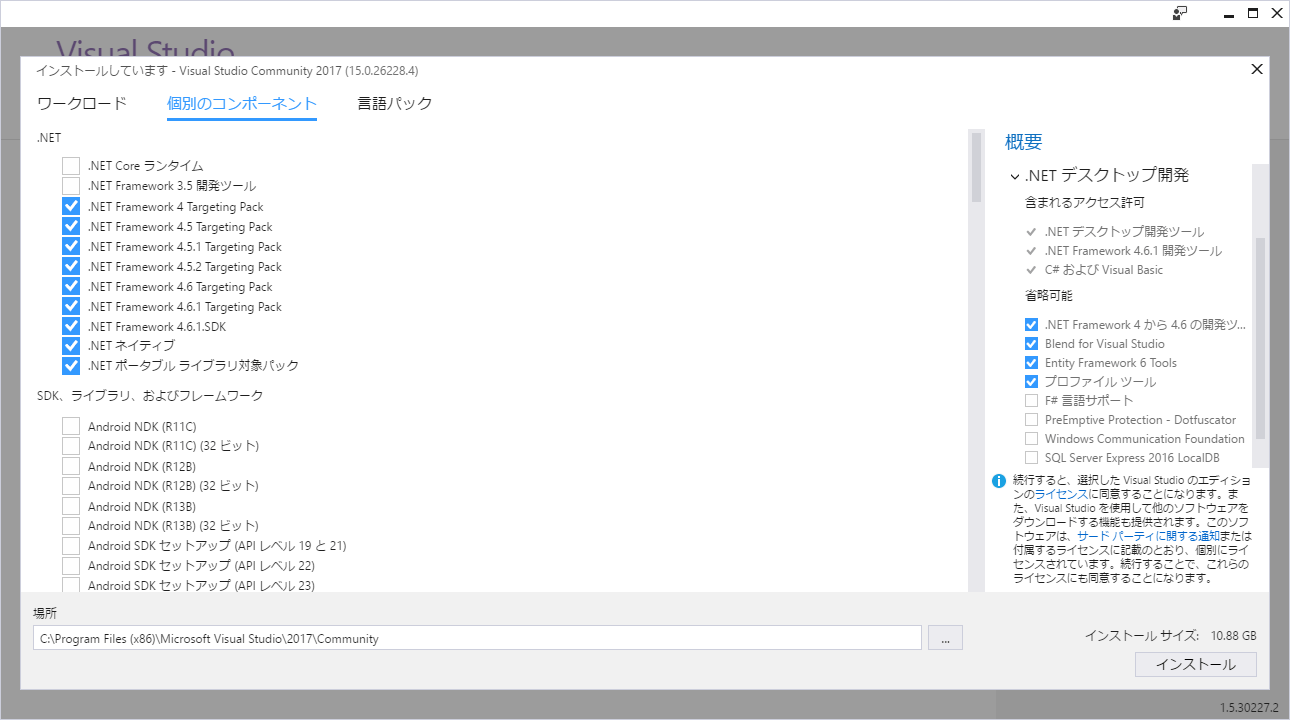
「言語パック」タブは「日本語」がデフォルトで選択されていました。
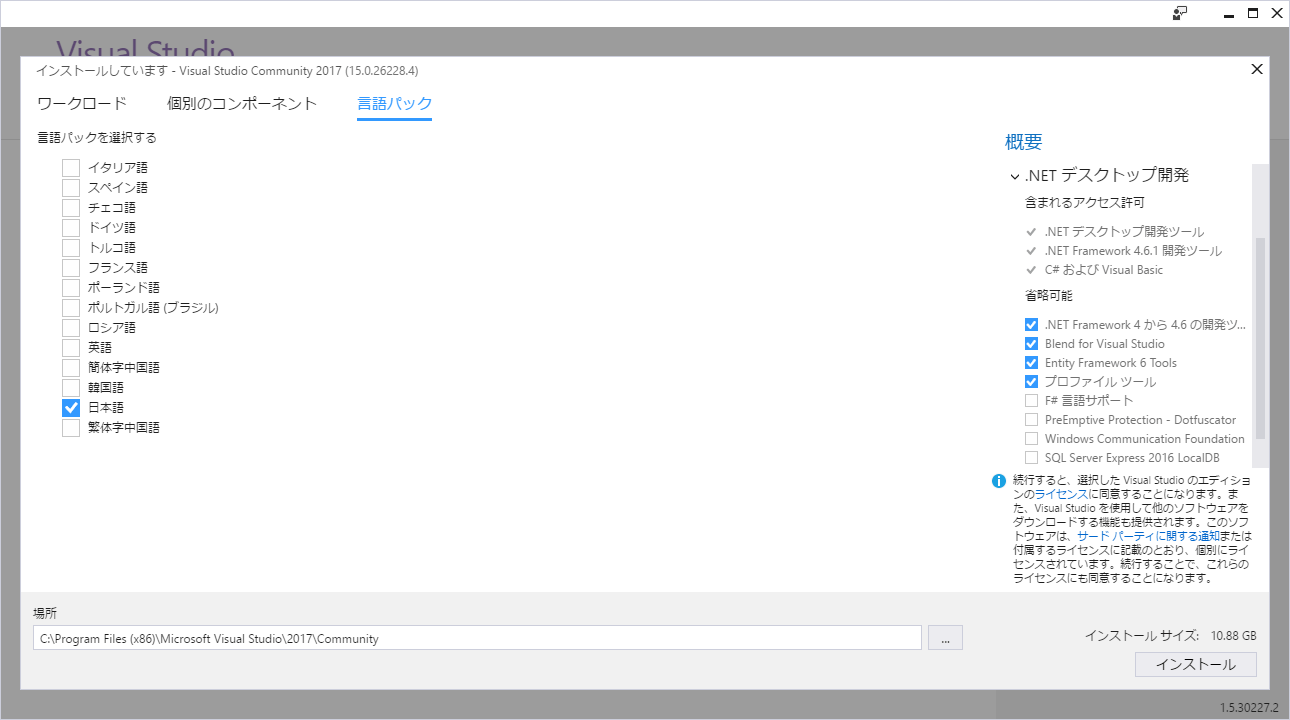
「ワークロード」タブの「インストール」ボタンをクリックすると、インストールがスタートします。
早速、VisualStudio2015 Update3で作成したK-Shogiのプロジェクトを開いてみます。
K-ShogiはMFCを使用していますが、MFCはデフォルト設定ではインストールされていません。インストール時に「個別のコンポーネント」タブで「MFCとATLのサポート(x86とx64)」を指定しておけばよかったのですが、インストールされていない場合は以下のようにインストールを促すメッセージが表示されました。
指示に従い追加します。
MFCを追加インストール後、再度プロジェクトを開くと、「ビルドツールが見つかりません」とのメッセージが表示されました。
指示に従い、「プロジェクト」の「ソリューションの再ターゲット」を選択します。
今度は、「インストール コンポーネントがないため、、、」というメッセージが表示されています。
K-ShogiはWindows XPも動作対象にしているため、追加インストールが必要でした。(これもインストール時に「個別のコンポーネント」タブで「Windows XP Support for C++」をインストールすることができます)
「プロジェクト」の「インストールされていない機能のインストール」を選択します。
以上で、正常にプロジェクトを開くことができました。
続いてビルドしてみたところ、問題なくビルドでき、正常に動作しました。(画面は開発中のものです(笑))
「Visual Studio 2015」に合わせて、「Visual Studio 2015 Tools for Unity」も公開されています。
Visual Studio Community 2015をインストールしたので、さっそくを「Visual Studio 2015 Tools for Unity」をインストールしてみました。
続きを読む Visual Studio 2015 Tools for Unityをインストールしてみた